Устали от того, что компьютер или ноутбук очень долго грузится при включении? Причин зависаниям может быть множество. Одна из таких – наличие большого количества лишних программ на вашем ПК.
Да, многие пользователи даже не задумываются о том, что и ноутбук или компьютер могут засориться не нужными программами файлами, как пылесос пылью, и перестать качественно работать.
Сегодня мы расскажем, как вычистить компьютер от не нужных программ, а точнее, как убрать лишние программы из автозагрузки.
Как убрать лишние программы из автозагрузки в Windows 10
Шаг 1. Выберите меня «Пуск».
Шаг 2. Выберите «Настройки».
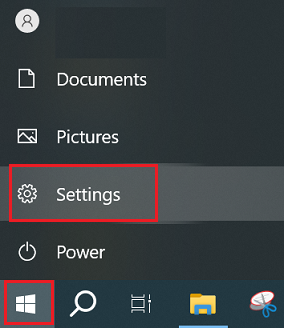
Шаг 3. Выберите «Приложения».
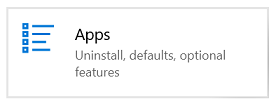
Шаг 4. Выберите «Автозагрузка».
Шаг 5. Найдите приложение, которое вы хотите удалить из автозагрузки, в разделе «Приложения автозагрузки» и переместите выключатель в «Выкл».
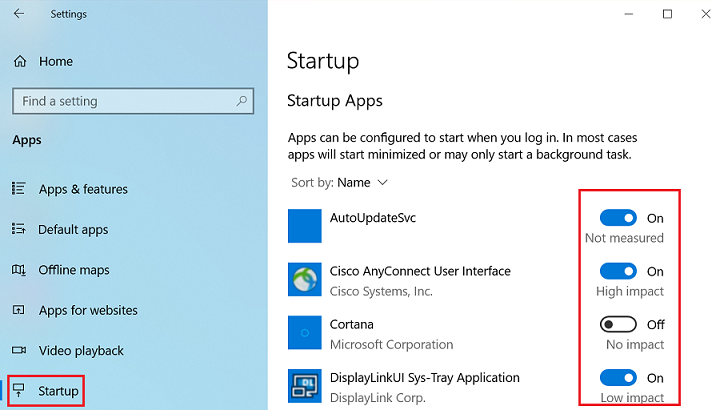
Как удалить программы из автозагрузки в Windows 11.
Шаг 1. Выберите «Пуск», затем «настройки».
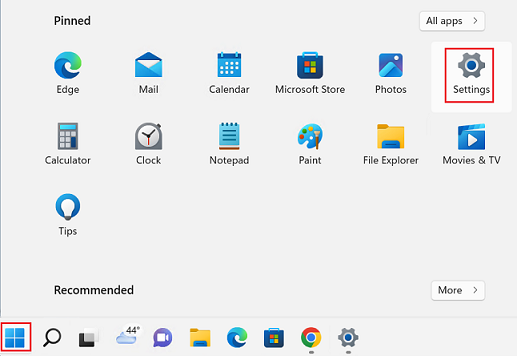
Шаг 2. Выберите «Приложения».
Шаг 3. Выберите «Автозагрузка».
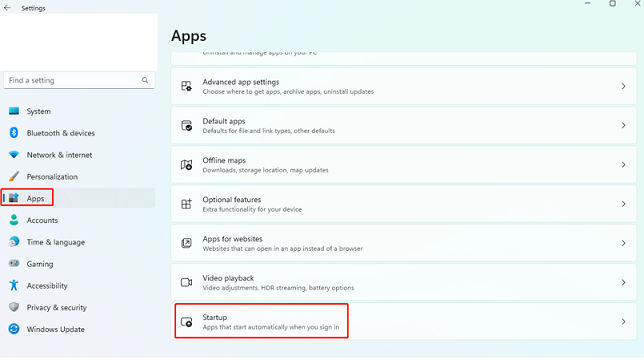
Шаг 4. Найдите приложение, которое нужно удалить из автозагрузки и переместите выключатель в положение «Выкл».
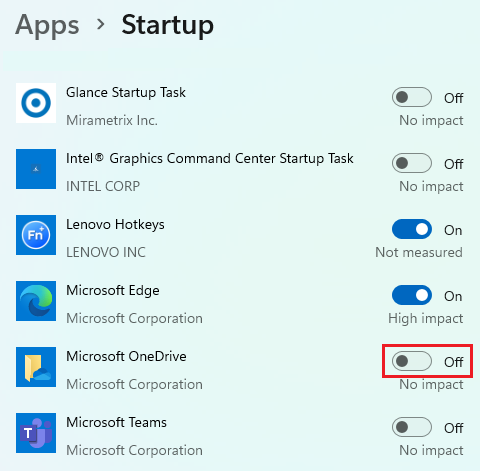
Как убрать ненужные программы из автозагрузки с помощью CCleaner
Данные способы являются довольно простыми и не требуют вмешательства иных приложений, но всегда нужно иметь запасной вариант, если вдруг что-то получаться не будет, а контролировать автозагрузку приложений хочется.
Тут может помочь CCleaner – одна из самых популярных программ для очистки компьютера. Приложение содержит в себе богатый и удобный набор функций для удаления ненужных файлов и повышению производительности компьютера.
Программа поможет вам безопасно очистить кеш браузера, удалить временные файлы, стереть файлы из корзины.
Приложение одно из самых популярных в своем сегменте, так как является довольно эффективным и безопасным. Давайте разберемся, как с ним работать.
Скачав приложение, самым логичным решением будет нажать кнопку «анализ» в главном окне, а после – кнопку отчистка. Таким образом, программа самостоятельно вычистит ненужные файлы.
Программа удаляет большое количество файлов, и, если вы очищаете компьютер первый раз, то размер освобождаемого пространства впечатлит.
Убрать лишние программы из автозагрузки через CCleaner тоже довольно просто. Перейдите в раздел «сервис, а после – в подпункт «Автозагрузка».
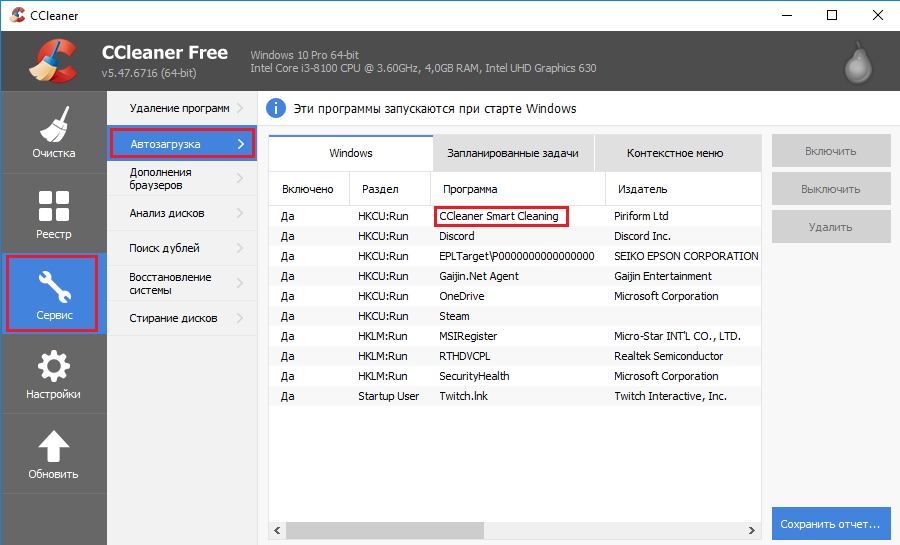
Там перед вами появиться список программ, которые вы сможете либо включить, либо отключить. В списке автоматически запускаемых программ, выберите программу, которую хотели бы отключить, а затем нажмите «выключить».
Существует еще множество способом выгрузки компьютера, но эти, на наш взгляд, самые удобные. Друзья, не давайте своему компьютерному другу засоряться, ведь он может обидеться и начать плохо работать. А это никому не нужно.

